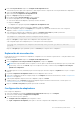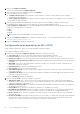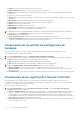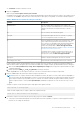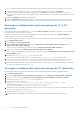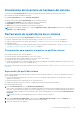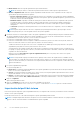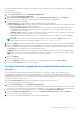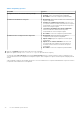Users Guide
Table Of Contents
- Dell Lifecycle Controller Integration versión 3.0 para Microsoft System Center Configuration Manager Guía del usuario
- Tabla de contenido
- Introducción a Dell Lifecycle Controller Integration (DLCI) para Microsoft System Center Configuration Manager
- Situaciones de casos de uso
- Prerrequisitos comunes
- Edición y exportación del perfil de configuración del BIOS de un sistema
- Crear, editar y guardar un perfil RAID de un sistema
- Comparación y actualización del inventario de firmware
- Implementación del sistema operativo en una colección
- Exportar perfil del servidor a la tarjeta vFlash del iDRAC o recurso compartido de red
- Importación de perfil del servidor desde una tarjeta vFlash del iDRAC o un recurso compartido de red
- Visualización y exportación de los registros de Lifecycle Controller
- Uso de perfiles de NIC o CNA
- Uso de Dell Lifecycle Controller Integration
- Licencias para DLCI
- Configuración de Dell Lifecycle Controller Integration con Dell Connections License Manager
- Configuración de los sistemas de destino
- Descubrimiento automático y protocolo de enlace
- Aplicación de los controladores a partir de la secuencia de tareas.
- Creación de una ISP de inicio de medio de secuencia de tareas
- Utilidad System Viewer
- Utilidad de configuración
- Inicio de la consola de Integrated Dell Remote Access Controller
- Visor de tareas
- Tareas adicionales que se pueden realizar con Dell Lifecycle Controller Integration
- Configuración de seguridad
- Validación de un certificado de cliente emitido de fábrica por Dell en Integrated Dell Remote Access Controller para detección automática
- Autorización previa de los sistemas para detección automática
- Cambio de las credenciales administrativas que utiliza Dell Lifecycle Controller Integration para Configuration Manager
- Uso de la interfaz gráfica de usuario
- Uso del generador de arreglos
- Definición de reglas con el Generador de arreglos
- Creación de un perfil RAID con el Generador de arreglos
- Acerca de la creación del Generador de arreglos
- Controladoras
- Cómo agregar una controladora
- Edición de una controladora
- Eliminación de una controladora
- Condiciones variables
- Cómo agregar una nueva condición variable
- Edición de una condición variable
- Eliminación de una condición variable
- Arreglos
- Cómo agregar un nuevo arreglo
- Edición de un arreglo
- Eliminación de un arreglo
- Unidades lógicas (también conocidas como discos virtuales)
- Cómo agregar una nueva unidad lógica
- Edición de una unidad lógica
- Eliminación de una unidad lógica
- Discos (discos de arreglo)
- Cómo agregar un disco nuevo
- Cambio de un disco
- Eliminación de un disco
- Importación de un perfil
- Uso de la utilidad de configuración
- Creación de un medio de inicio de Lifecycle Controller
- Configuración del hardware e implementación del sistema operativo
- Implementación de los sistemas operativos
- Flujo de trabajo de la configuración de hardware y la implementación del sistema operativo
- Actualización del firmware durante la implementación del sistema operativo
- Configuración de hardware durante la implementación del sistema operativo
- Configuración de RAID
- Aplicación de un perfil de NIC o CNA a una colección
- Aplicación de un perfil de Dell Remote Access Controller a una colección
- Comparación y actualización del inventario de firmware para sistemas en una colección
- Visualización del inventario de hardware
- Verificación de la comunicación con Lifecycle Controller
- Modificación de las credenciales en Lifecycle Controller
- Visualización y exportación de los registros de Lifecycle Controller para una colección
- Restauración de la plataforma de una colección
- Comparación de perfiles de NIC o CNA con los sistemas de una colección
- Uso de la utilidad Importar servidor
- Uso de la utilidad System Viewer
- Visualización y edición de la configuración del BIOS
- Visualización y configuración de RAID
- Configuración de perfiles del iDRAC para un sistema
- Configuración de NIC y CNA para un sistema
- Comparación y actualización del inventario de firmware
- Comparación de los perfiles de configuración de hardware
- Visualización de los registros de Lifecycle Controller
- Visualización del inventario de hardware del sistema
- Restauración de la plataforma de un sistema
- Solución de problemas
- Configuración de los servicios web de aprovisionamiento de Dell en IIS
- Especificación de configuración de red de detección automática de Dell
- Problemas de actualización o reparación
- Solución de problemas de la visualización y exportación de los registros de Lifecycle Controller
- Problemas y soluciones
- Error al iniciar los controladores de red
- Problema 2
- Problema 3
- Problema 4
- Problema 5
- Problema 6
- Problema 7
- Problema 8
- Problema 9
- Problema 10
- Problema 11
- Problema 12
- Problema 13
- Problema 14
- Problema 15
- Falla en el acceso al recurso compartido CIFS con hostname
- Problema 17
- Problema 18
- Problema 19
- Problema 20
- Problema 22
- Problema 22
- Mensajes de estado de Dell Connections License Manager
- La implementación de ESXi o RHEL en sistemas Windows se mueve a la colección ESXi o RHEL pero no se elimina de la colección administrada de Windows
- Documentación relacionada y recursos
1. En la utilidad System Viewer, haga clic en Configuración de adaptador de red.
Se muestran las opciones para crear un perfil nuevo, editar un perfil existente o explorar una colección para identificar los adaptadores.
2. Seleccione Crear un perfil nuevo y haga clic en Siguiente.
Aparecerá la pantalla Configuración de adaptador de red.
3. Haga clic en Agregar para agregar un adaptador.
4. En el cuadro de diálogo Agregar adaptador, realice lo siguiente:
● En la lista desplegable, seleccione el Tipo de adaptador.
● Seleccione la ubicación del adaptador y especifique el número de ranura.
● Haga clic en Aceptar.
Los adaptadores se agregan a la pantalla Configuración de adaptador de red.
5. Si desea quitar adaptadores del perfil, seleccione el adaptador y haga clic en Quitar.
6. Seleccione el adaptador y haga clic en Configurar para configurarlo. Para obtener más información sobre cómo configurar el
adaptador, consulte Configuración de adaptadores.
7. Tras completar la configuración de los adaptadores, haga clic en Guardar como perfil para guardar el perfil de NIC.
Si no ha configurado ningún adaptador en el perfil, aparecerá el mensaje siguiente:
No Adapter is configured. Please configure before saving.
Haga clic en Aceptar y configure algunos de los adaptadores antes de guardar el perfil.
Si ha configurado algunos de los adaptadores pero no todos aparecerá el mensaje siguiente:
You have not configured all adapters and settings. Are you sure you want to save the
profile?
Haga clic en Aceptar para seguir guardando el perfil o en Cancelar para configurar todos los adaptadores.
Exploración de una colección
Puede explorar una colección e identificar los adaptadores configurados, así como enumerar los perfiles de NIC o CNA para editarlos. Para
explorar una colección:
1. En la utilidad System Viewer, haga clic en Configuración de adaptador de red.
2. Seleccione Explorar la colección para identificar adaptadores y haga clic en Siguiente.
NOTA:
Antes de que la utilidad comience a explorar la colección, aparece una advertencia que indica que el proceso puede tardar
mucho tiempo. Si hace clic en Cancelar, el proceso de exploración se anula y se desactiva la opción Explorar colección para
identificar los adaptadores.
3. La utilidad explora la colección y la barra de progreso muestra el progreso de la tarea. Haga clic en Siguiente una vez que se complete
la tarea.
4. La pantalla Configuración de adaptador de red muestra los adaptadores de la colección.
5. Seleccione los adaptadores que desea configurar y haga clic en Configurar. Para obtener más información, consulte Configuración de
adaptadores en la página 51.
6. Si desea quitar adaptadores del perfil, seleccione el adaptador y haga clic en Quitar.
7. También puede hacer clic en Agregar para agregar un adaptador al perfil. Para obtener más información, consulte el paso 4 en
Creación de un perfil de NIC o de CNA en la página 50.
8. Haga clic en Guardar como perfil para guardar el perfil de NIC modificado.
Configuración de adaptadores
Para configurar los adaptadores:
1. Seleccione el adaptador en la pantalla Configuración de adaptador de red y haga clic en Configurar.
Se muestra el cuadro de diálogo Configuración de adaptador.
2. Seleccione una de las opciones siguientes:
● Configurar valores de adaptador: para configurar los valores.
● Copiar configuración de adaptador: para copiar los valores de configuración de un adaptador ya configurado.
Uso de la utilidad System Viewer
51